Сегодня мы постараемся создать эффект “цифрового голоса”. Что мы имею в виду под “цифровым голосом”? Прослушайте аудио пример и вы поймете, о чем идет речь. Готовы? Тогда приступим!
АУДИО
Шаг 1: Создание “цифрового” голоса
Во-первых, нужно решить, каким будет центральный звук, ведь именно его мы будем использовать для деформации вокала. Когда я думаю о “цифровом” звуке, то я, прежде всего, представляю себе завывания ветра. Ведь “музыка ветра” имеет ярко выраженную атаку, быстрое затухание, достаточно длительный сустейн.
- С другой стороны, если мы возьмем этот звук, так сказать, в оригинале, никак его не изменив, мы получим очень плавное, гладкое затухание, которое совершенно нам не подходит. Но проделав несколько несложных манипуляций, мы достигнем необходимого эффекта резкого преломления.
- Во-первых, загружаем в DAW сэмпл, в нашем случае это будет инструмент Audio Clip в FL Studio 10. Рекомендуем использовать сэмпл, состоящий из довольно резких, громких и продолжительных нот.
- “Переворачиваем” сэмпл так, чтобы атака каждой ноты оказалась в конце сэмпла. Для тех, кто работает в FL Studio Audio Clip, кнопка “переворачивания” сэмпла (sample reverse) располагается в нижней левой части панели Audio Clip.
В результате мы должны получить следующий звук:
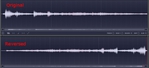 [600x274]
[600x274]
Оригинальное аудио:
АУДИО
“Перевернутое” аудио
АУДИО
Шаг 2: "Настраиваем" голос
К настройке вокала следует подойти очень внимательно, от этого будет зависеть качество манипуляций. Мы с вами возьмем сэмпл песни в исполнении детей, взятый с freesound.org. Вот та часть, с которой мы будем работать:
АУДИО
Ну как вам? Только не забудьте, что устанавливать сэмпл нужно обязательно в канале микшера, соседнего с тем, в котором содержится наш “цифровой” звук. В эффектах размещаем вокодер. Самое главное – вокодер должен быть с возможностью side-chain подключения!!! Всем пользователям FL Studio 10 советуем воспользоваться Vocodex – одним из самых мощных вокодеров в программе.
Шаг 3: Side Chain
Итак, подготовительные работы по загрузке нашего “цифрового” звука и вокала мы завершили. Теперь нужно соединить их. Для этого сайд чейном включаем цифровой звук в вокал. Как вы знаете, в каждой DAW процесс сайд чейна происходит по-разному, но в большинстве случаев, для включения одного трека в другой применяется AUX send.
Настраиваем AUX send (для тех, кто работает в FL Studio 10):
- Кликаем по “цифровому” треку, при этом в “Voice” треке стрелочка, указывающая вверх, должна загореться желтым. После этого должен появиться небольшой регулятор мощности.
- Выкручиваем регулятор до 0%.
- Переходим в Vocodex (в “голосовом” треке). Входной уровень сайд чейн сигнала-модулятора оставляем на 0, для несущего сигнала задаем значение 1. Те, кто разбирается в вокодерах, уже, наверно, понял, что на самом деле не эффект модулирует вокал, а наоборот, вокал модулирует эффект, фактически и создавая это цифровое звучание.
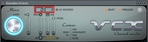 [602x171]
[602x171]
Шаг 4: Вокодинг
Расположив и настроив должным образом инструменты и звуки, нам остается только правильно “внедрить” наш цифровой эффект в шкалу времени. Будет просто великолепно, если ваш сэмпл состоит из резких и более мягких пассажей, плавно переходящих друг в друга. Нарезаем и копируем сэмпл по всей длине “голосового” клипа. Таким образом, вокал будет слышан только на участках, сопряженных с сэмплом “цифрового” эффекта.
Снова переходим в вокодер, нажимаем Play. Сейчас вы вряд ли будете довольны полученным результатом. Основной момент с вокодерами, который не стоит упускать из внимания - четкость произношения вокала. Предлагаем сделать вокал немного четче. Для этого изменяем следующие параметры в Vocodex:
- Wet/Dry регулятор установлен на 100% Wet
- Количество полос 40
- Порядок полос второго уровня
- Ширина полосы 150%
 [596x293]
[596x293]
Так должно звучать аудио сейчас:
АУДИО
Шаг 5: Последние штрихи
Вот мы практически и закончили с формированием звука. Осталось лишь навести последний лоск. Если хотите усилить эффект “разбитого” резкого звука, советуем добавить дисторции в цепочку эффектов. Если же, наоборот, хотите более плавного обволакивающего звука – поэкспериментируйте с фланжер-эффектом.
В нашем примере мы постарались добиться максимально холодного, пустого звука, в чем нам отлично помогла реверберация. Работая с эффектами, не бойтесь экспериментировать, попробуйте расположить их до или после вокодера. Единственное, все ваши манипуляции не должны нарушать дикцию трека с вокалом!
АУДИО
Материал статьи: tutsplus.com
Перевод ООО "CreativeSoft"

